[Fixed] Nelze aktualizovat můj iPhone
Kdykoli dojde k nové aktualizaci od Apple pro její iOS, bude tu spousta uživatelů, kteří čelí problémům. Budou si stěžovat na různých fórech s uvedením „Nemohu aktualizovat svůj iPhone"Abychom vyřešili váš problém, máme."přinesl několik ideálních řešení, která vám mohou pomoci vyřešit váš problém. Než se však vydáme dále, podívejme se na některé body, které mají za vznik tohoto problému zásadní roli.
Proč Won "t iPhone Update na iOS 12/11?
Pokud jste jedním z uživatelů, kteří mají stejnou otázku „Proč jsem nevyhrál“ aktualizaci iPhonu na iOS 12/11/10? “, Váš lov je u konce. Zde jsou možné důvody, proč selhala aktualizace softwaru pro iPhone.
Nedostatek místa: Technicky vzato, pro aktualizaci vašeho iPhone potřebujete v zařízení určité množství paměti. Pokud máte dostatek paměti, můžete si stáhnout aktualizaci a spustit svůj telefon bez problémů. Pokud tomu tak ale není, iPhone nelze aktualizovat.
Software není kompatibilní: Uživatelé většinou nekontrolují, zda je nová aktualizace softwaru kompatibilní pro jejich zařízení. Pokud vaše zařízení není kompatibilní s novou aktualizací pro iOS, možná ji nebudete moci stáhnout.
Apple Server zaneprázdněn: Je také vysoká šance, že nebudete moci aktualizovat svůj iPhone, pokud jsou servery Apple zaneprázdněny. Důvodem je skutečnost, že na celém světě existují miliony lidí, kteří aktualizují svůj iPhone současně.
Internetové vydání: Kromě výše uvedených bodů, pokud nemáte silné připojení k internetu, může se vám stát, že nebudete moci svůj iPhone aktualizovat. Silné připojení k internetu v nejzákladnější nutnosti aktualizace vašeho iPhone.
Jak opravit iPhone nelze aktualizovat?
Nyní, když máte jasnou představu o tom, proč si uživatelé stěžují „nemohou aktualizovat můj iPhone“, nyní můžeme přistoupit k seznamu řešení, která mohou problém vyřešit.
Řešení 1: Restartujte zařízení iPhone
Jedna ze základních věcí, které můžete vyzkoušet, pokudnelze aktualizovat váš iPhone restartuje zařízení. To vám může pomoci vyřešit tento problém. Restartování iPhone je velmi jednoduché. Pokud aktualizace softwaru pro iPhone selhala, postupujte takto.
Krok 1: Dlouze stiskněte tlačítko Sleep, dokud se neobjeví posuvník „slide to power off“.
Krok 2: Jakmile se posuvník objeví, posunutím jej vypněte iPhone.
Krok 3: Nyní dlouho stiskněte znovu tlačítko Spánek, dokud se neobjeví logo Apple. Tím se váš iPhone zapne.

Řešení 2: Uvolněte úložiště iPhone
Pokud nejste schopni aktualizovat svůj iPhone kvůlinedostatek paměti, pak musíte uvolnit místo. Můžete to udělat tak, že jednoduše odstraníte nechtěné aplikace, obrázky, videa a mnoho dalšího. Kromě toho, pokud máte pocit, že odstranění není vhodným přístupem, můžete si koupit v nějakém extra prostoru a přenést svá data na iCloud.
Ale v případě, že změníte názor a myšlenkuChcete-li odstranit aplikace, vše, co musíte udělat, je dlouhý stisk na konkrétní aplikaci, dokud se nezačne třást. Nyní klepněte na symbol kříže, který se objevil v aplikaci. Poté klikněte na "Smazat" pro potvrzení vymazání. Jsi hotov.
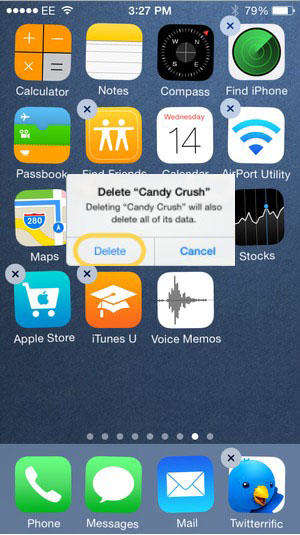
Řešení 3: Zkontrolujte síťové připojení
Jak všichni víte, že silný internetpřipojení je třeba aktualizovat iPhone, zkontrolujte připojení k síti. Ujistěte se, že máte silné připojení Wi-Fi, čímž se snižuje šance na selhání při aktualizaci vašeho iPhone.
Zkontrolujte také, zda je váš iPhone připojen k internetupravé Wi-Fi. Pokud Wi-Fi nefunguje, můžete restartovat router. Vše, co musíte udělat, je přepnutí routeru na asi 30 sekund na 1 minutu a opětovné zapnutí. Zkuste také zapomenout na Wi-Fi z vašeho iPhone a znovu navázat spojení.
Řešení 4: Aktualizujte iPhone v iTunes
Pokud nemůžete svůj iPhone aktualizovatručně, pak je vždy možnost aktualizovat ji z iTunes. Nakonec získáte stejné výsledky. Pokud váš iPhone říká, že aktualizace softwaru selhala, je třeba postupovat následovně.
Krok 1: Ujistěte se, že máte nejnovější verzi iTunes. Připojte svůj iPhone k počítači.
Krok 2: Dále vyberte své zařízení v iTunes. Na kartě Souhrn klepněte na možnost „Zkontrolovat aktualizaci“.
Krok 3: Klikněte na možnost „Stáhnout a aktualizovat“. Tím se začne aktualizace vašeho iPhone.
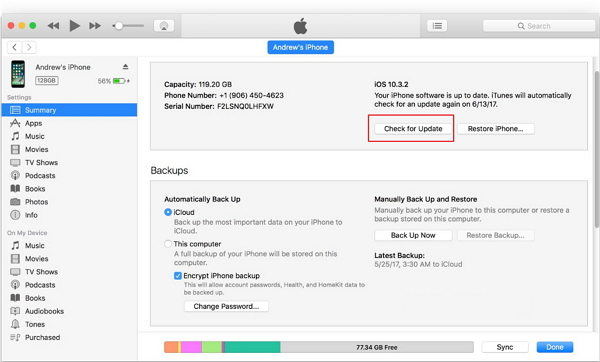
Řešení 5: Opravte aktualizaci iPhone bez aktualizace pomocí ReiBoot
Pokud nejste schopni aktualizovat svůj iPhone, pakmůže to také znamenat opravu vašeho systému iPhone. Ale jak? Odpověď na vaši otázku je velmi jednoduchá. Použijte Tenorshare ReiBoot. Jedná se o software, který opravuje systémy iPhone jediným kliknutím. Je také schopen vyřešit řadu problémů, které jsou spojeny s iPhone. Zde je podrobný průvodce, jak můžete pomocí nástroje aktualizovat iPhone.
Krok 1: Po připojení zařízení klikněte na možnost „Opravit vše v systému iOS“, která se objeví na obrazovce.

Krok 2: Dále klepněte na „Opravit“ a pokračujte ve stahování nejnovějšího firmwarového balíčku pro vaše zařízení výběrem možnosti Stáhnout.
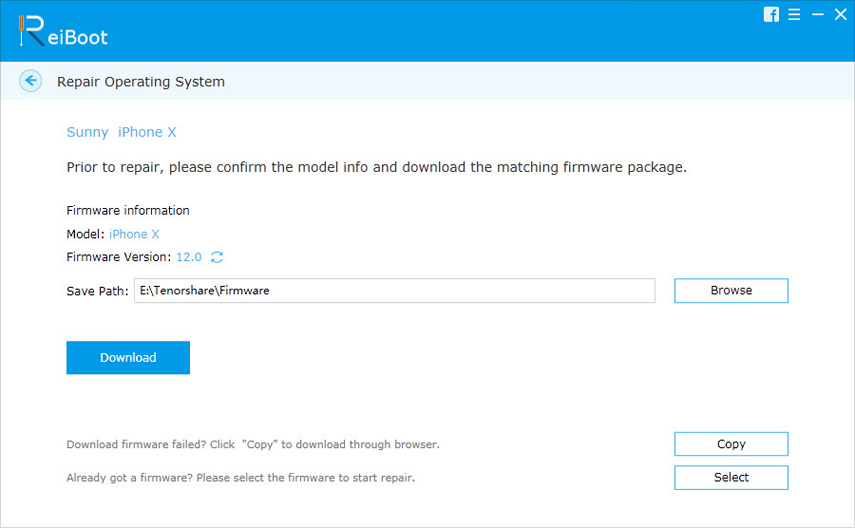
Krok 3: Jakmile s tím budete hotovi, klepněte na „Zahájit opravu“. Váš systém iPhone bude opraven nejnovější verzí iOS.

Řešení 6: Obnovte iPhone v iTunes
Obnovení iPhone může být také jednou z možnostívám může pomoci vyřešit problém. Můžete obnovit svůj iPhone z iTunes. Během tohoto procesu však ztratíte všechna svá data. Zde je postup, jak odpovědět: „Proč můj iPhone říká, že aktualizace softwaru selhala?“ otázka.
Krok 1: Spusťte iTunes a připojte zařízení k počítači.
Krok 2: Klepněte na název zařízení v iTunes. Vyberte možnost Obnovit iPhone.
Krok 3: Tím se zahájí proces a vymažou se všechna data, která problém řeší.

souhrn
Dlouhý příběh krátký, podívali jsme se na nejlepších 6řešení, která vám mohou pomoci, pokud váš iPhone stále říká, že aktualizace softwaru selhala. Dejte nám zpětnou vazbu ohledně těchto řešení komentářem níže. Také nám můžete napsat, pokud máte jakákoli možná řešení týkající se stejného problému, a to komentářem níže.

![[Opraveno]: iTunes vyhrál](/images/itunes-tips/fixed-itunes-wont-update-or-restore-iphone-including-iphone-77-plus.jpg)
![[Issue Fixed] iTunes Chyba 503 Při pokusu o přístup Apple Music přes iTunes](/images/itunes-tips/issue-fixed-itunes-error-503-when-trying-to-access-apple-music-via-itunes.jpg)
![Při instalaci iTunes v systému Windows 10 došlo k chybám [Problém byl opraven]](/images/itunes-tips/issue-fixed-errors-occurred-during-itunes-installation-on-windows-10.jpg)
![[Opraveno] iPhone říká, že není nainstalována žádná SIM karta](/images/iphone-tips/fixed-iphone-says-no-sim-card-installed.jpg)

![[Pevný] iPad je zakázán a připojit k iTunes Error](/images/ipad/fixed-ipad-is-disabled-and-connect-to-itunes-error.jpg)

![[Opraveno] iTunes stále mrznou ve Windows 10/8/7](/images/fix-itunes/fixed-itunes-keep-freezing-on-windows-1087.jpg)
